Google TV Streamer har modtaget adskillige forbedringer og praktiske funktioner, især en helt ny og forbedret fjernbetjening. Selvom Chromecast-fjernbetjeningen udstrålede et moderne udseende, var der potentiale for forbedringer. Google har lagt mærke til det og leverer en fjernbetjening, der giver bedre greb, tilpasselige genvejsknapper, frontmonterede lydstyrkekontroller og en Find My-funktion.
Du kan problemfrit konfigurere den nye Google TV Streamer Voice Remote til at betjene dit smart-tv, din soundbar eller din modtager. Efter tilknytning af fjernbetjeningen skal du konfigurere den til lydstyrkejusteringer, strømindstillinger og inputvalg.
Trin til at parre Google TV Streamer Voice Remote
Når du tænder for Chromecast by Google TV eller Google TV Streamer, bør fjernbetjeningen automatisk parres med den. Du kan bekræfte parringen ved at teste fjernbetjeningens knapper. Hvis det allerede er parret, kan du fortsætte til næste afsnit. I visse situationer kan det dog være nødvendigt at parre den manuelt.

Trin 1: For at aktivere parringstilstanden skal du trykke og holde knappen på bagsiden af Chromecast og TV Streamer nede.
Trin 2: Tryk og hold tilbage- og hjem-knapperne samtidigt nede, indtil du ser et pulserende lys.
Når din fjernbetjening er blevet parret med tv’et, vises en bekræftelsesmeddelelse på skærmen.
Programmering af din Google TV Streamer Voice Remote med TV, Soundbar eller Receiver
Hvis du er interesseret i at programmere din nye Google TV Voice Remote til at fungere med dit tv, soundbar eller receiver, skal du blot følge disse trin:
Trin 1: Tryk på knappen Hjem på fjernbetjeningen for at navigere til startskærmen.
Trin 2: Klik på dit profilikon og vælg Indstillinger .
Trin 3: Vælg Fjernbetjening og tilbehør i indstillingsmenuen .
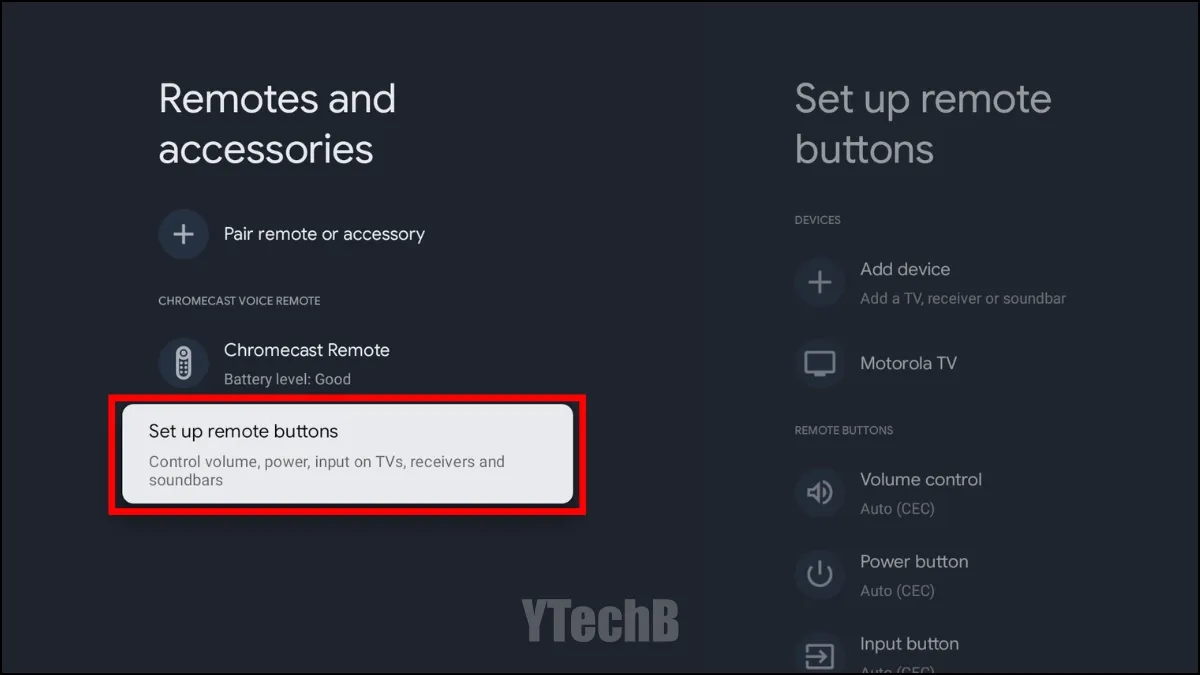
Trin 4: Vælg Konfigurer fjernbetjeningsknapper .
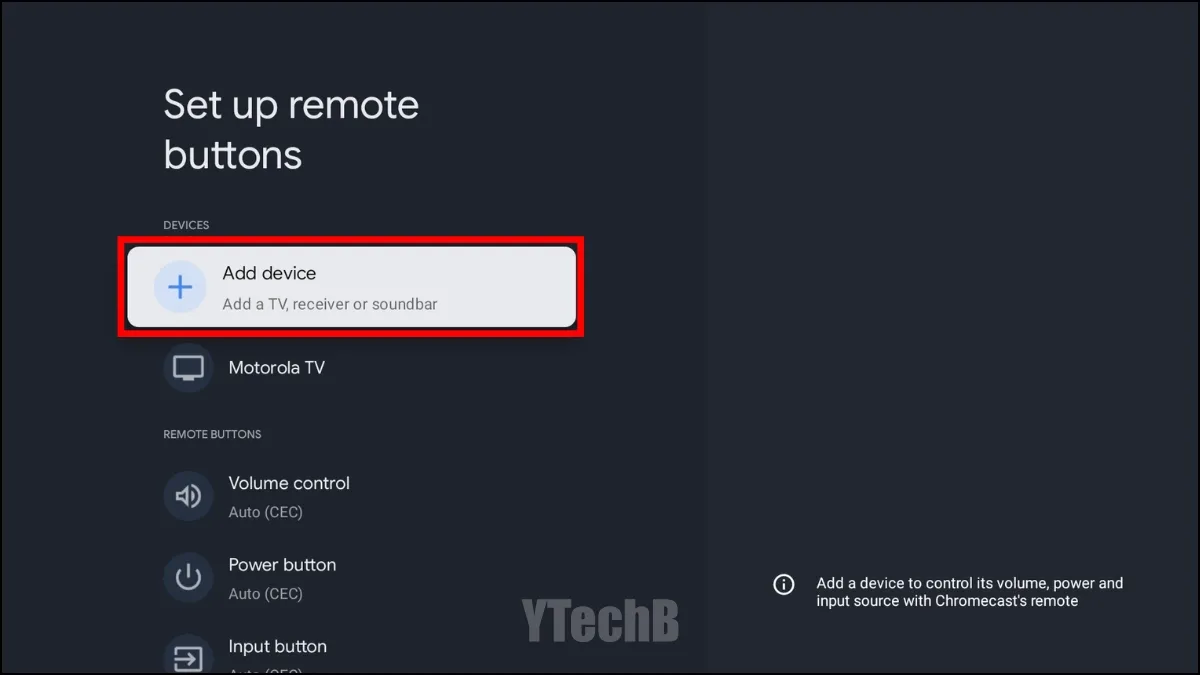
Trin 5: Vælg derefter Tilføj enhed .
Trin 6: Vælg nu den enhed, du ønsker at programmere. Hvis det er dit TV, skal du vælge TV, eller gøre det samme for soundbaren eller AV-receiveren.
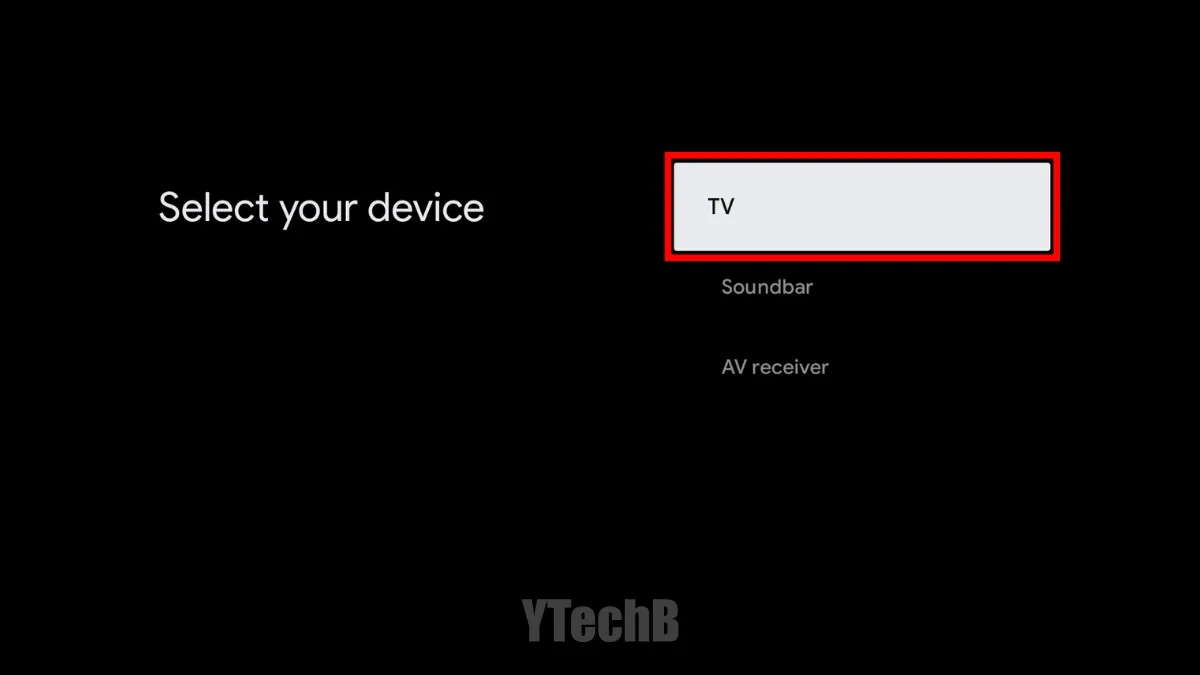
Trin 7: Rul gennem listen for at finde dit tv-mærke, og vælg det.
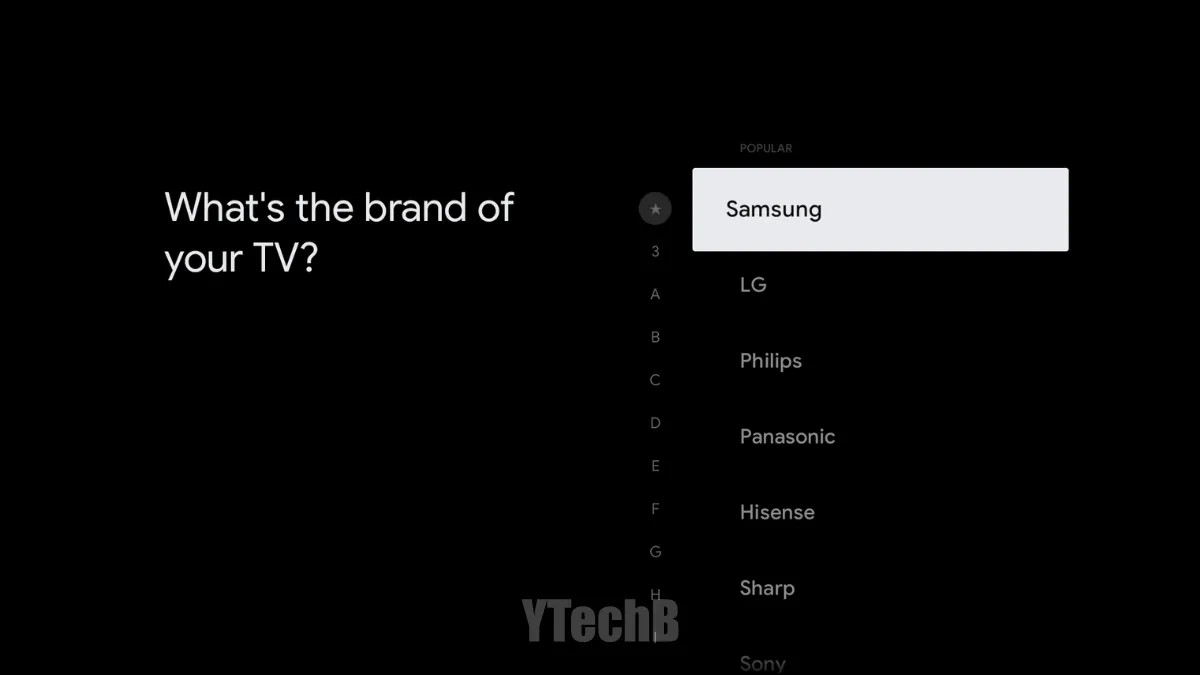
Trin 8: Når du har fuldført opsætningen, vil du modtage en prompt om at teste forskellige fjernbetjeningsfunktioner, herunder strøm-, input- og lydstyrkeknapperne.
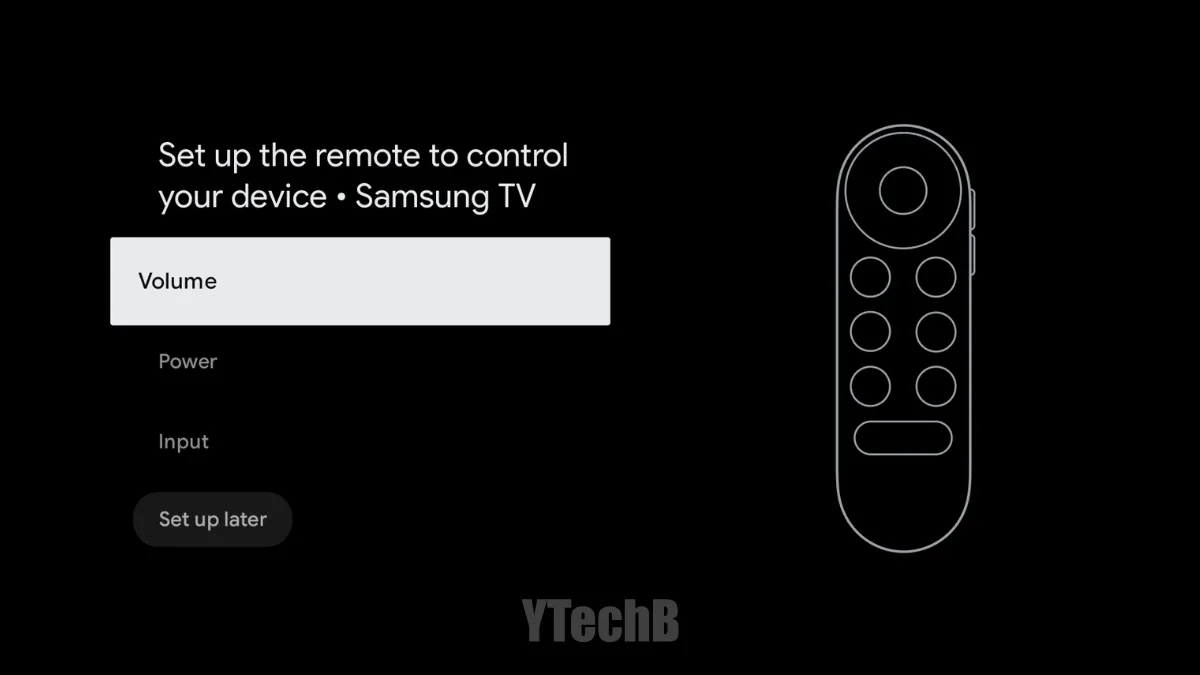
Denne vejledning beskriver, hvordan du parrer og programmerer din Google TV Streamer Voice Remote med Chromecast. Med den tilføjede Find My-funktion på fjernbetjeningen kan du nemt finde den, hvis den forsvinder, ved at bruge fire forskellige metoder til gendannelse.
Hvis du har spørgsmål vedrørende denne artikel, er du velkommen til at efterlade dine kommentarer nedenfor.
Skriv et svar